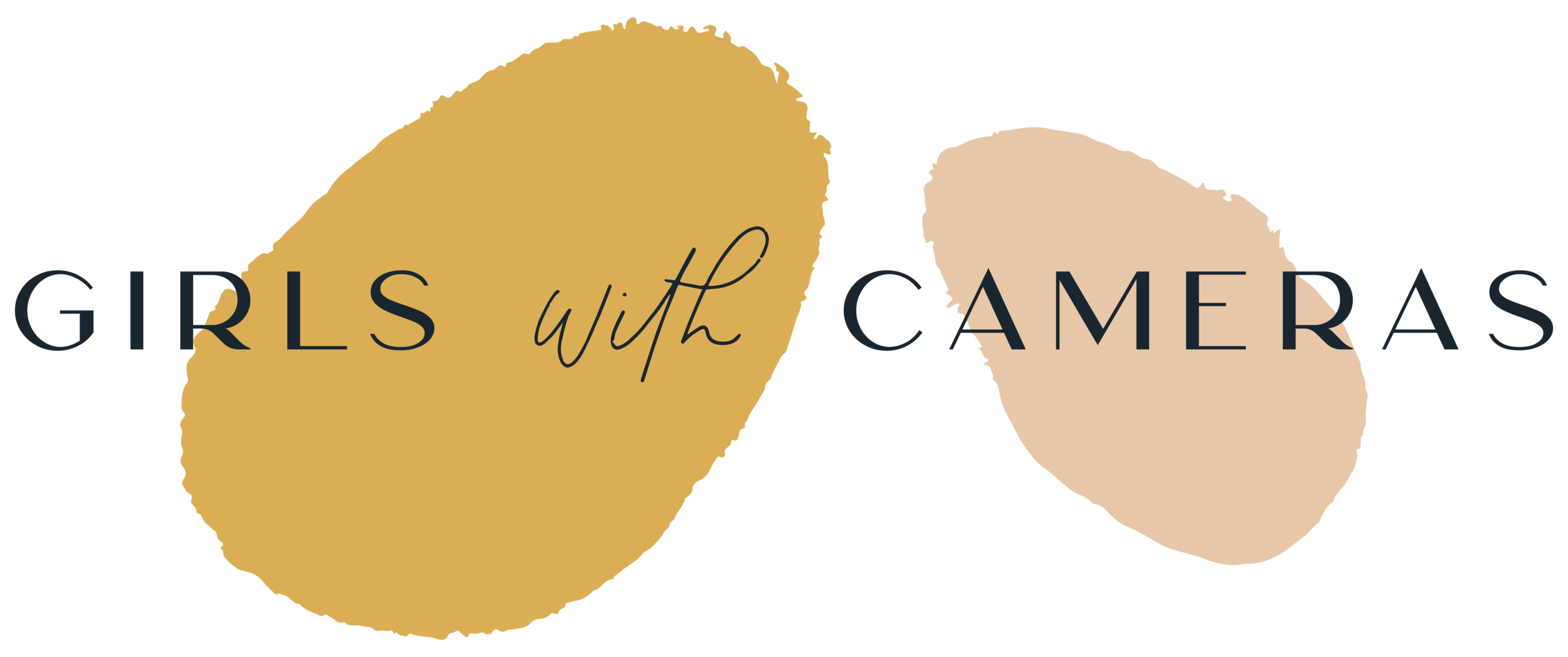Girls with Cameras
Lightroom presets
Die Girls with Cameras Filtersets sind speziell dafür entwickelt worden, jedes deiner Bilder mit einem Klick in ein Kunstwerk zu verwandeln.
Achtung!
wenn du ein Set kaufst, willst du sie alle haben!!!
Alle Sets sind für alle Desktop-Lightroom-Versionen und beinhalten den Zugang zum Workshop "Art Café", in dem du lernst, wie du die Filter importierst und benutzt.
Preset & Profile Collections
Willkommen in der wunderbaren Welt der:
“Colour Play”
Presets und Profiles
Durch die Anwendung von Presets wird die natürliche Schönheit deiner Bilder auf magische Weise hervorgehoben. Mit einem einzigen Mausklick werden sie sofort von langweilig zu schön transformiert.
Colour Play® Presets und Profile wurden entwickelt, um auf natürliche Weise das Beste aus deinen Bildern herauszuholen und dir die Werkzeuge an die Hand zu geben, mit denen du deinen einzigartigen Fotostil abrunden kannst.
Software-Anforderungen
Unterstützte Desktop-Software:
Adobe® Lightroom® 7.5 oder höher
Unterstützte Software für Mobilgeräte:
Adobe® Lightroom® App (Import über Desktop Lightroom CC®)
Jedes Set enthält:
10 PRESETS
10 PROFILE - die die Presets begleiten.
FACEBOOK GROUP - Zugang zur Facebook-Gruppe "Colour Play" - Lightroom Bildbearbeitung und Presets.
IMPORT GUIDE
Ein GUIDE für jedes Set, in dem du erfährst, wie du die Presets und Profile verwendest und für welche Art von Bild sie am besten geeignet sind.
UPDATES
SUPPORT
Sowohl Presets als auch Profile können mit Adobe® Lightroom Classic®, Adobe® Lightroom CC® und der Adobe® Lightroom® App verwendet werden.